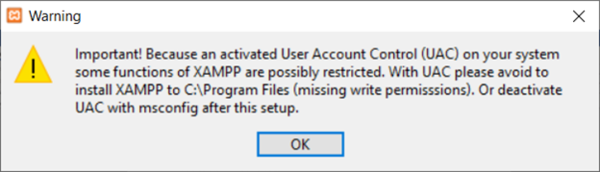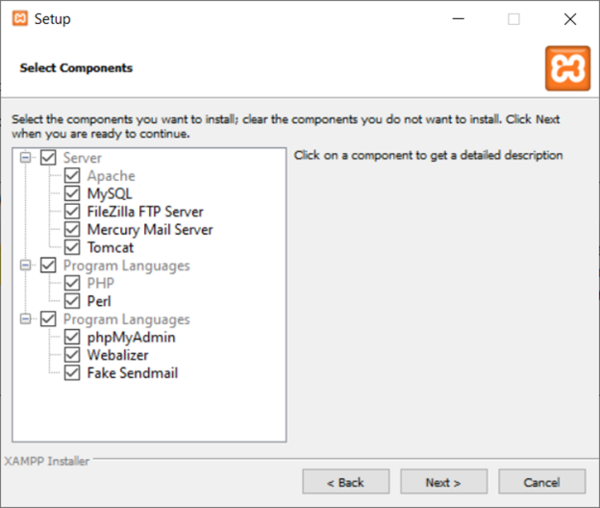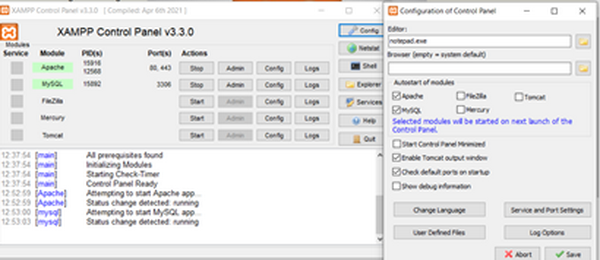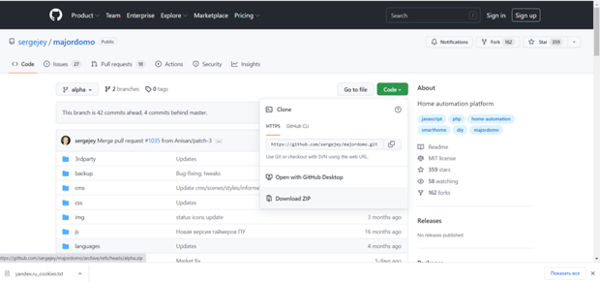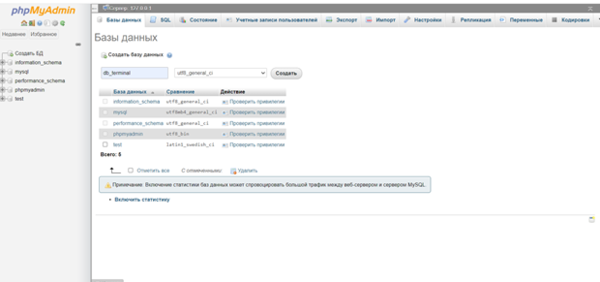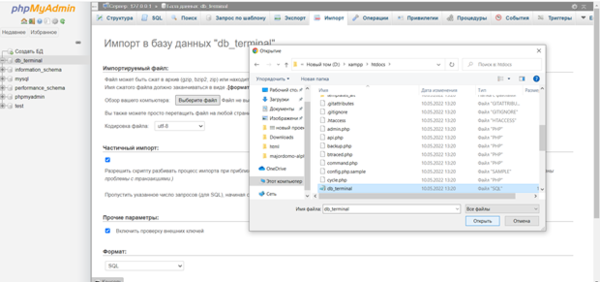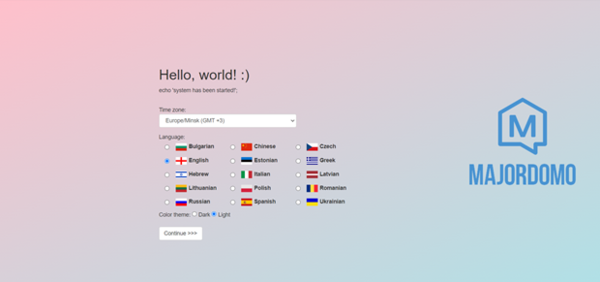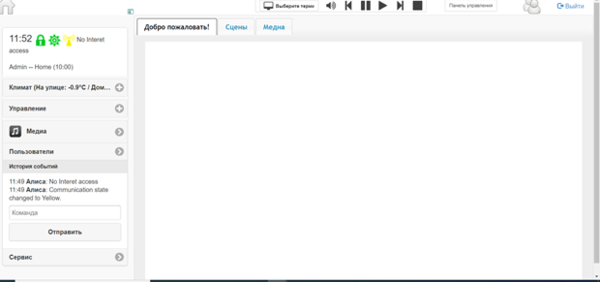Установка на Windows с использованием пакета XAMPP: различия между версиями
Vik Tam (обсуждение | вклад) Нет описания правки |
Elmax (обсуждение | вклад) м (→Установка на Win xampp: забыт символ ] на линке apps) |
||
| (не показаны 2 промежуточные версии 2 участников) | |||
| Строка 38: | Строка 38: | ||
И еще надо положить папку apps (приложения) из мажордомо в папку XAMPP (корень) (папку miniRelay не смог загрузить, ругалась на вирусы) | И еще надо положить папку apps (приложения) из мажордомо в папку XAMPP (корень) (папку miniRelay не смог загрузить, ругалась на вирусы) | ||
[https://disk.yandex.by/d/4Ui7Up_vZ1VYbA Ссылка на папку apps) | [https://disk.yandex.by/d/4Ui7Up_vZ1VYbA Ссылка на папку apps)] | ||
Кроме того не хватает архиваторов, распаковываем в директорию httpdoc | Кроме того не хватает архиваторов, распаковываем в директорию httpdoc | ||
[https:// | [https://mjdm.ru/forum/download/file.php?id=14262 Ссылка на скачивание архиваторов] | ||
Запускаем *.exe файл с панелью XAMPP (xampp-control.exe), при этом сервисы апача и mySQL стартуют автоматически и из браузера перейдём в панель управления phpmyadmin набрав адрес: http://127.0.0.1/phpmyadmin/ | Запускаем *.exe файл с панелью XAMPP (xampp-control.exe), при этом сервисы апача и mySQL стартуют автоматически и из браузера перейдём в панель управления phpmyadmin набрав адрес: http://127.0.0.1/phpmyadmin/ | ||
| Строка 114: | Строка 114: | ||
Попадаем на начальную страницу настройки языка/времени: | Попадаем на начальную страницу настройки языка/времени: | ||
[[Файл:06 Начальная страница настроек.png| | [[Файл:06 Начальная страница настроек.png|600px|центр]] | ||
Если страница не открылась, можем открыть набрав: http://127.0.0.1//popup/first_start.html. | Если страница не открылась, можем открыть набрав: http://127.0.0.1//popup/first_start.html. | ||
Текущая версия от 22:31, 5 февраля 2024
В процессе редактирования ...
Установка MajorDoMo на Windows 10 с использованием пакета XAMPP (кроссплатформенная сборка веб-сервера, содержащая Apache, MySQL, интерпретатор скриптов PHP, язык программирования Perl и большое количество дополнительных библиотек, позволяющих запустить полноценный веб-сервер).
Полноценное описание доступно на форуме в первом посте темы "Установка Мажордомо на XAMPP".
Шаг первый: скачиваем и устанавливаем пакет XAMPP на ПК с Windows, ссылка на скачивание пакета с пхп 7.3.1 XAMPP с PHP 7.3.1
Устанавливаем на любой диск (у меня D).
UAC у меня не включен, поэтому игнорирую предупреждение.
Отмечаем галочкой сервисы, которые планируете установить, у меня все отмечены, можно обойтись обязательными Apache, MySQL, PHP, phpMyAdmin.
Указываем путь для установки и выбираем из двух языков (больше нет) английский. Нажимаем установить. После установки запускается панель управления XAMPP. Закрываем её, нажатие на крестик не помогает, закрываем через диспетчер задач.
После этого переходим к файлу xampp-control.exe в папке с установленным xampp и запускаем его от администратора.
Переходим к config в панели правый верхний угол, и устанавливаем галочки на автостарте модулей, как показано на скрине (Apache и MySQL). Что это значит – при запуске xampp, автоматически запускаются эти модули и не нужно в дальнейшем выполнять запуск в ручную.
Без запуска от админа сохранения не применяются, отказ в доступе. Закрываем панель xampp, в том числе из систем трея. Скачиваем файлы majordomo одним архивом, на примере из альфа ветки:
Удаляем все файлы из папки / htdocs. Распаковываем и копируем файлы Majordomo, в папку / htdocs, естественно не папкой majordomo-alpha а всем её содержимым.
И еще надо положить папку apps (приложения) из мажордомо в папку XAMPP (корень) (папку miniRelay не смог загрузить, ругалась на вирусы) Ссылка на папку apps)
Кроме того не хватает архиваторов, распаковываем в директорию httpdoc Ссылка на скачивание архиваторов
Запускаем *.exe файл с панелью XAMPP (xampp-control.exe), при этом сервисы апача и mySQL стартуют автоматически и из браузера перейдём в панель управления phpmyadmin набрав адрес: http://127.0.0.1/phpmyadmin/
Импортируем базу данных MajorDoMo: Нажимаем - создать БД и в поле - имя базы - вписываем db_terminal. В соседнем поле изменяем кодировку на utf8_general_ci. Нажимаем кнопку Создать. Теперь нажимем на созданный db_terminal и сверху жмем слово Импорт. Выбираем файл db_terminal.sql (он находится в папке диск:\путь к хамп\htdocs)
и нажимаем Вперед.
После импорта появится надпись об успешном окончании импортирования. Заходим по адресу 127.0.0.1 - появляется стартовая страница, радоваться пока не спешим, нужно произвести некоторые настройки. Закрываем панель управления xamppa (в т.ч. и из систем трея). Теперь мажордомо надо настроить. Переименуем config.php.sample в config.php И отредактируем пути в этом файле (config.php): а именно - в этих строках:
Define('SERVER_ROOT', '/var/www');
Define('PATH_TO_PHP', 'php');
Define('PATH_TO_MYSQLDUMP', "mysqldump");
на следующее:
Define('SERVER_ROOT', 'диск:/путь к хамп');
Define('PATH_TO_PHP', 'диск:/путь к хамп/php/php.exe');
Define('PATH_TO_MYSQLDUMP', "диск:/путь к хамп/mysql/bin/mysqldump.exe");
Пример при размещении папки xampp в корене диска /D:
Define('SERVER_ROOT', 'd:/xampp');
Define('PATH_TO_PHP', 'd:\xampp\php\php.exe');
Define('PATH_TO_MYSQLDUMP', SERVER_ROOT.'/mysql/bin/mysqldump.exe');
Соответственно сохраняем этот файл после внесенных изменений. Включаем в PHP сокеты в файле /php/php.ini
extension=sockets
Исправление простое - надо в пхп.ини вместо ;extension=sockets сделать extension=sockets (удалить символ ;)
Напишем простой bat файл для запуска цикла и MajorDoMo вместе с xampp. Пример bat файла mjdm start.bat, расположен в папке /xampp
Содержимое:
start диск:\путь к хамп\xampp-control.exe >nul диск:\путь к хамп\php\php.exe диск:\путь к хамп\htdocs\cycle.php
Или:
start d:/xampp/xampp-control.exe >nul rem Main system cycle start 1 d:\xampp\php\php.exe d:\xampp\htdocs\cycle.php goto 1
ТЕПЕРЬ ВСЕ Запускаем Мажордомо этим батником
ПОСЛЕ ЭТОГО ОБЯЗАТЕЛЬНЫЙ РЕБУТ КОМПА
После перезагрузки Запускаем локальный сервер созданным bat-файлом (запуск рекомендую от администратора) заходим по адресу: http://127.0.0.1/ Попадаем на начальную страницу настройки языка/времени:
Если страница не открылась, можем открыть набрав: http://127.0.0.1//popup/first_start.html. После установки настроек переход на главную страницу majorDoMo.
Из папки scripts удаляем (переименовываем) ненужные для вашего пользования и запуска скрипты.